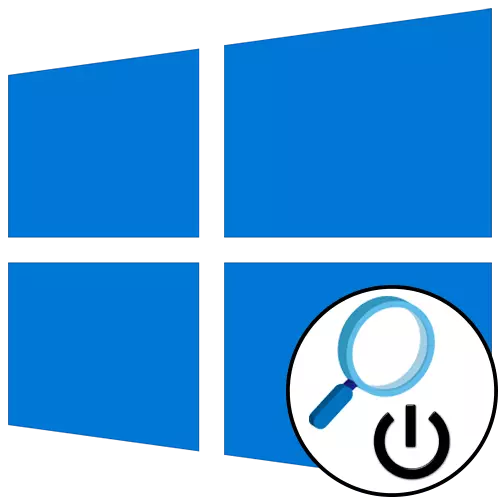
Method 1: Bişkoka girtina pencereyê
Rêbaza herî hêsan a veqetandina li ser-ekranê li Windows 10 - bi karanîna bişkojka girtinê, ku li ser milê xaçerê ye, ku li milê loupe ye. Piştî ku zext kirin, pîvandina di pergala xebitandinê de dê tavilê bê asteng kirin.
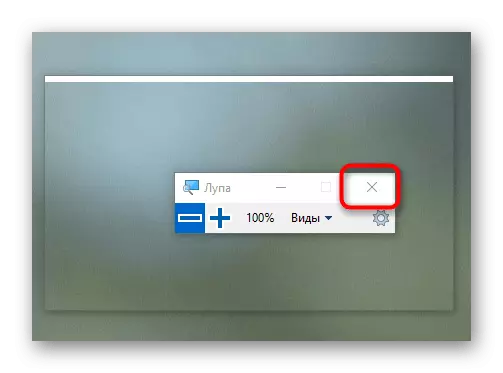
Heke hûn vê pencereya piçûk nabînin an piştî destpêkirina komputerê, magnifier dîsa li ser dîmenderê xuya dike, herin bicihanîna rêbazên jêrîn.
Method 2: Bişkojka germ
Rêya herî hêsan e ku meriv bi arîkariya keysên germ ên ku ji hêla xwerû ve hatî mîheng kirin, pîvaza mezin a screen Ji ber vê yekê hûn dikarin amûrek biparêzin û bi girtina hevbeşek bidest bixin, di heman demê de ew ne hêsan e, nemaze dema ku magnifier xuya dike dema ku dest bi danişîna windows 10 tê destpêkirin. Rêbaza sêyemîn tê alîkar.Method 3: "Parameter" Menu
Mîhengên sereke yên ji bo magnêra li ser-dîmenderê di menuya "Parameter" de têne çêkirin, li ku hûn dikarin wê dest bi destpêkirina otomatîkî bikin an heke pêwîst be celebek din hilbijêrin.
- Ji bo vê yekê bikin, "Destpêk" vekin û li ser îkonê bitikînin di forma gerîdokê de.
- Di menuê de ku xuya dike, diçin "taybetmendiyên taybetî".
- Bi panelê çepê, berbi kategoriya "Screen Magnifier" ve biçin.
- Bişkojka bikirtînin da ku amûrê vekişînin, û dûv re jî pencereyê dakêşin.
- Bawer bikin ku tevlêbûna magrojenê ya otomatîk neyê mîheng kirin, û her weha bixweber pencereyê çêdike, ji ber ku dema ku rêbaz 1 be jî were dîtin.
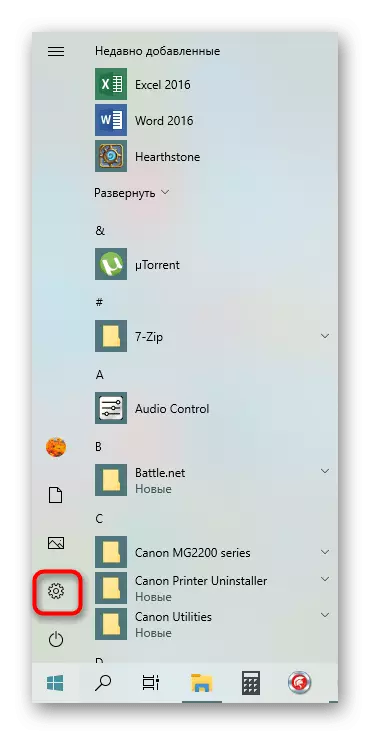
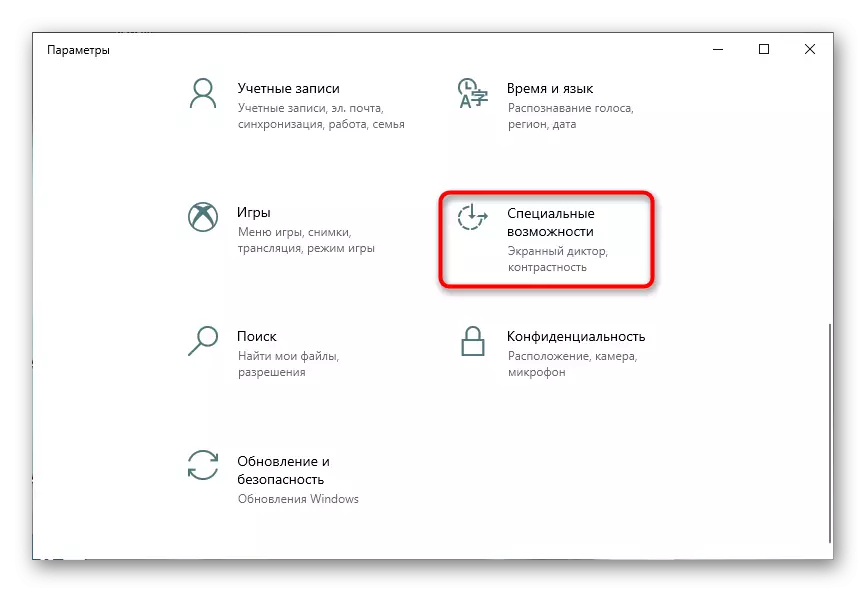
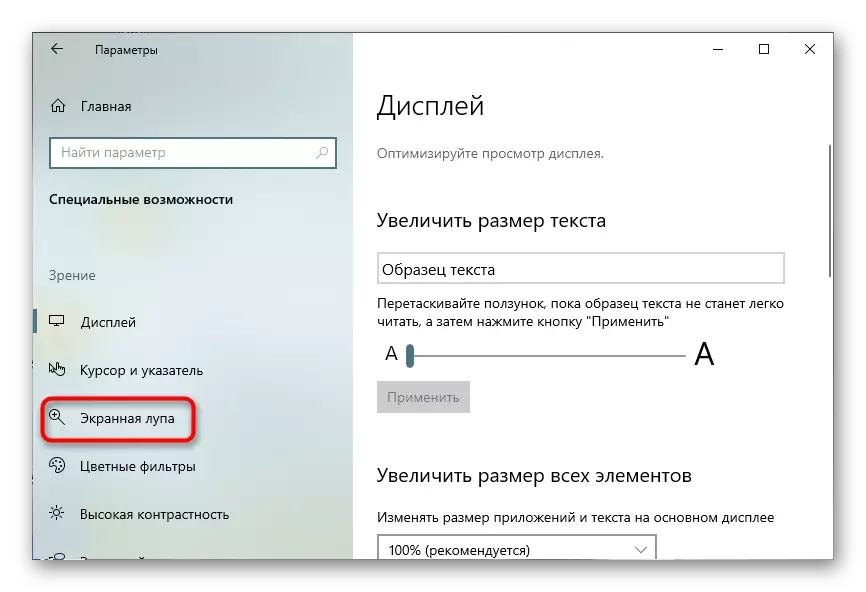


Method 4: Gihîştina labelê asteng bike
Vê vebijarkê tenê li ser-dîmendera li ser ekranê naşîne, û dihêle hûn sînorkirinan bicîh bikin ku ew bi bikarhênerek an komek taybetî dest pê bikin.
- "Destpêk" vekin, li ser lêgerînê bigerin û li ser pelê li pelê cîhê bikirtînin.
- Piştî vekirina peldanka, li ser labelê rast-klîk bikirtînin.
- Di menuya naverokê de ku xuya dike, bitikîne "Taybetmendiyên".
- Bi tabloya ewlehiyê, navnîşa bikarhêneran heyî bibînin û biguherînin.
- Bikaranîna çepê ya çepê bitikînin û li ser xwendinê, darvekirin û nivîsandina pelê bitikînin.
- Ger ku bikarhênerek pêwîst di navnîşê de winda ye, hûn ê hewce bikin ku "Add" bikirtînin.
- Dema ku pencereyek nû nîşan bide, li ser bişkoja "pêşkeftî" ya ku li ser çepê li jêr tê de tê bikirtînin.
- Lêgerîna hesaban dimeşînin.
- Di navnîşê de, bikarhênerê pêwîst bibînin û du caran li ser bişkoja mişka çepê bikirtînin.
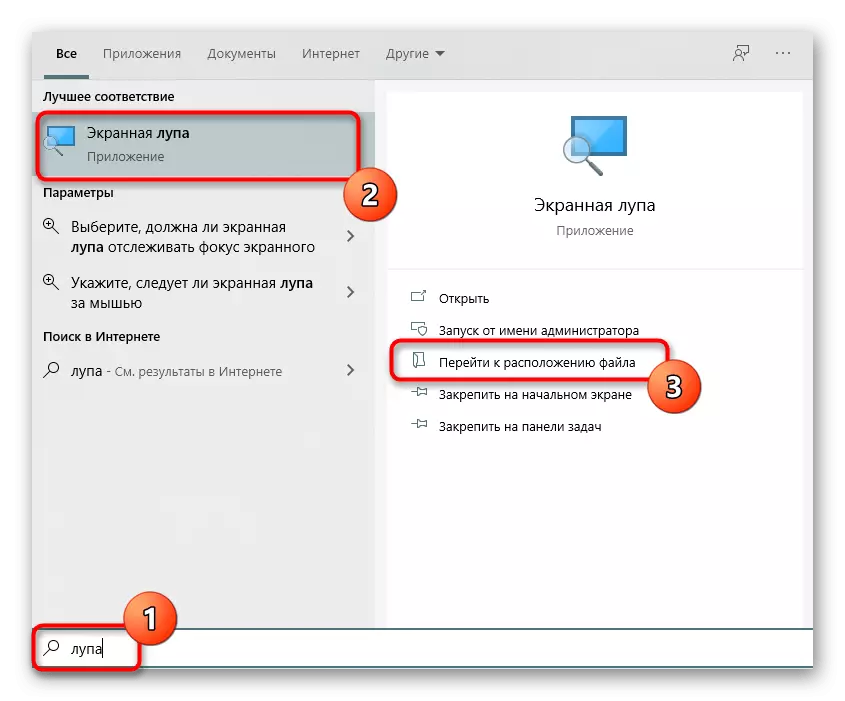


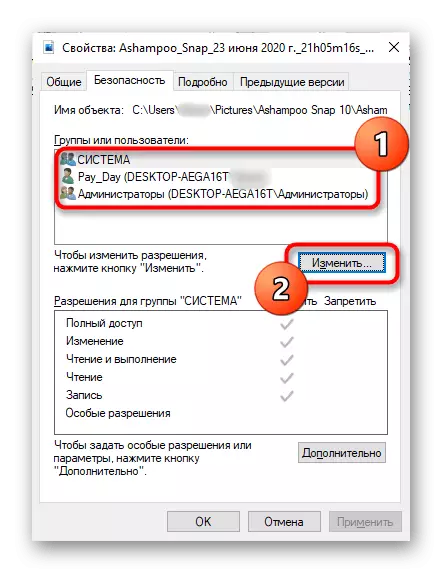
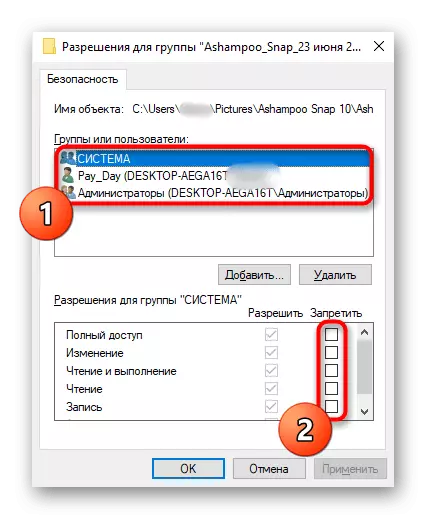
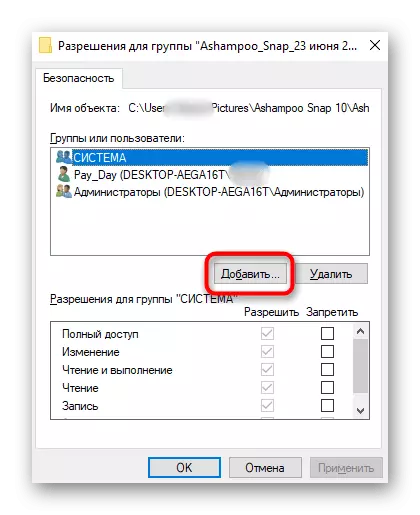
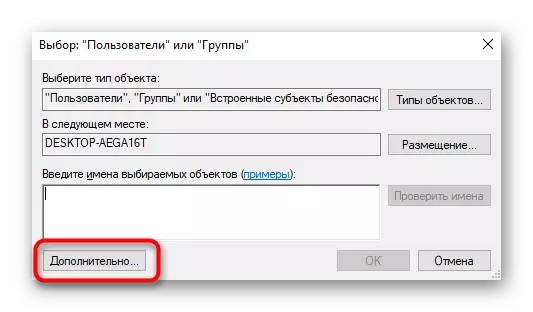
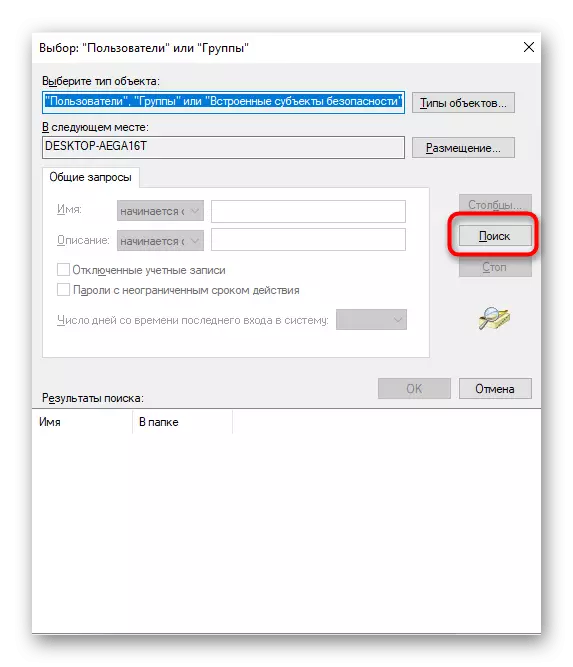
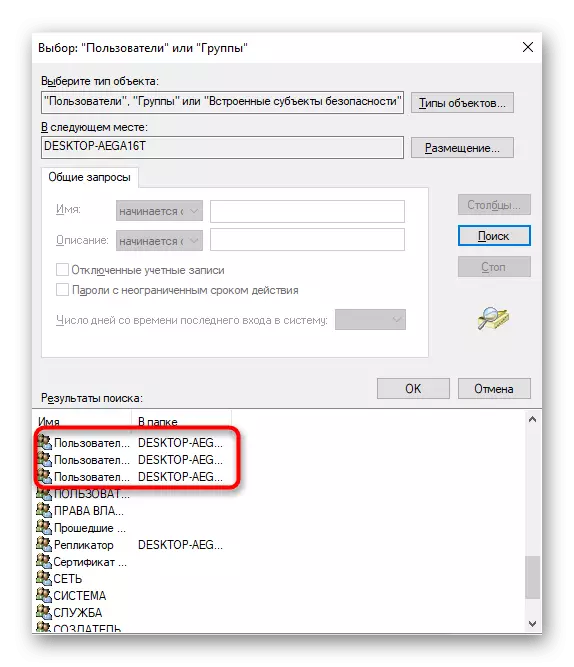
Mixabin, mînakek bi labelê labelê her gav kar nake ji ber ku ew bi pelê darvekirinê re têkildar e. Heke, piştî çêkirina qedexeyan, magnêra li ser ekranê hîn jî dest pê dike, rêwerzên ji rêbazê din bişopînin, bi vî yekê re, ku em ê bêtir vebêjin.
Method 5: Bişkojka germ vekişîne
Tê zanîn ku serketina sereke ya standard - + dibe ku berpirsiyarê destpêkirina klavyeyê li Windows 10, ku carinan dibe sedema aciziya hin kategoriyek taybetî. Hûn dikarin bi guherîna pelê darvekirinê, ya ku wusa diqewime, wê dev jê berde:
- Ji alîyê rêveberê "Destpêk" re "Xeta Fermandar" veke.
- Takeown / f c: \ windows \ system32 \ Magnify.exe ferman bikin û li Enter bikirtînin.
- CACLS CACLS C: \ Windows \ System32 \ Magnify.exe / G Rêvebir: F, piştî ku hûn dikarin konsolê bigirin.
- Herin rêça C: \ windows \ system32, ku hûn pelê rêveberiyê "mezin" dibînin. Naha hûn dikarin yek ji du vebijarkan hilbijêrin. Ya yekem ev e ku meriv li taybetmendiyên pelê darvekirinê û sazkirina qedexeyan wekî ku di rêbaza berê de hatî destnîşan kirin, û ya duyemîn jî em ê niha analîz bikin.
- Bi default, dirêjkirina pelê di sernavê de nayê xuyang kirin, ji ber vê yekê pêdivî ye ku ew were nav kirin. Panelê "Explorer" vebijarkî vekin û bişkojka Down Down bikirtînin. Piştra, biçe tabloya Tabê û "Parametreyan" veke.
- Move to "View" û qutiya kontrolê ji "dirêjkirina veşêrin ji bo pelên qeydkirî ji bo pelên qeydkirî".
- Naha hûn dikarin pelê "Magnify.exe" bi zêdekirina dirêjkirinê .Bak li dawiyê.
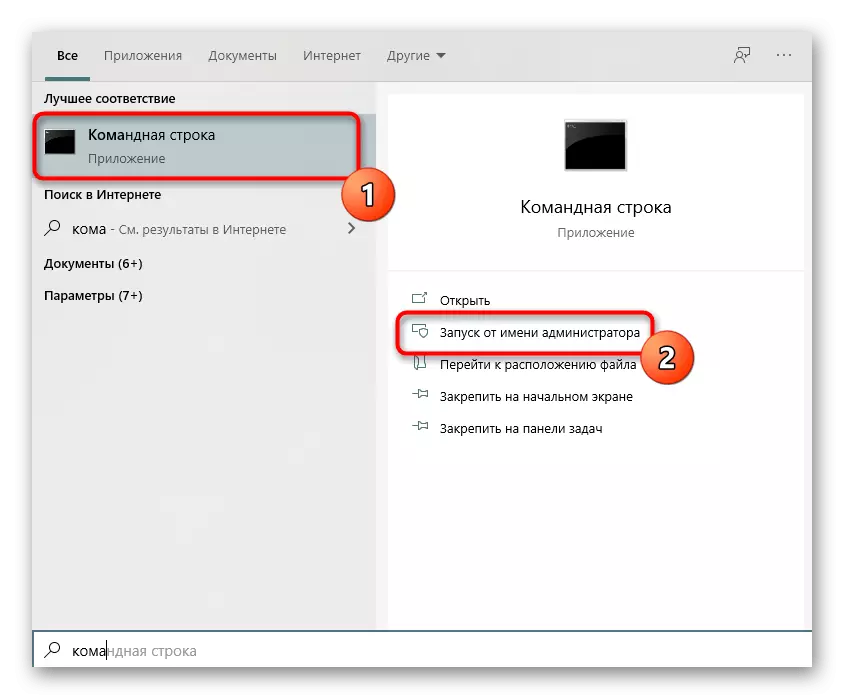

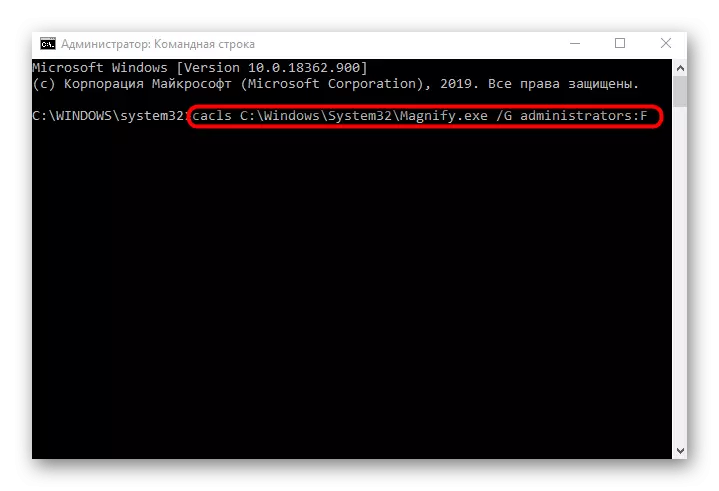
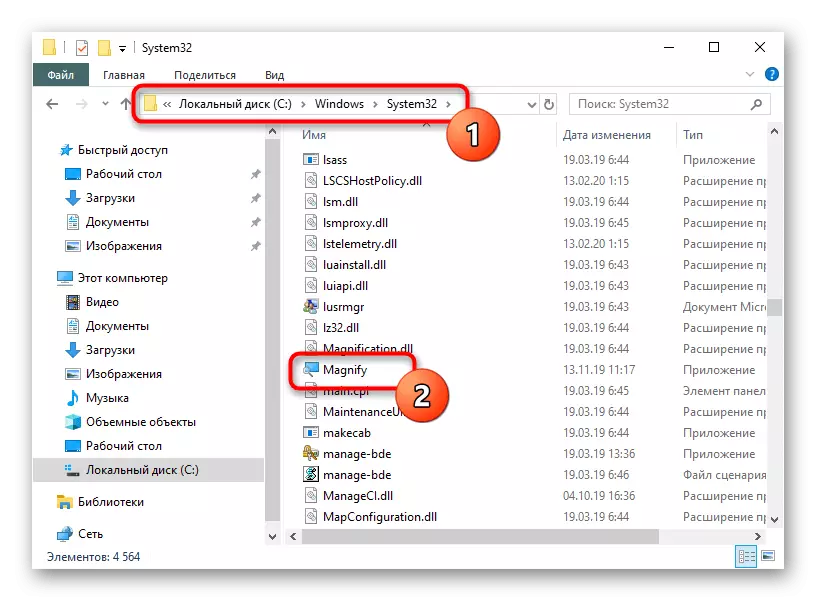
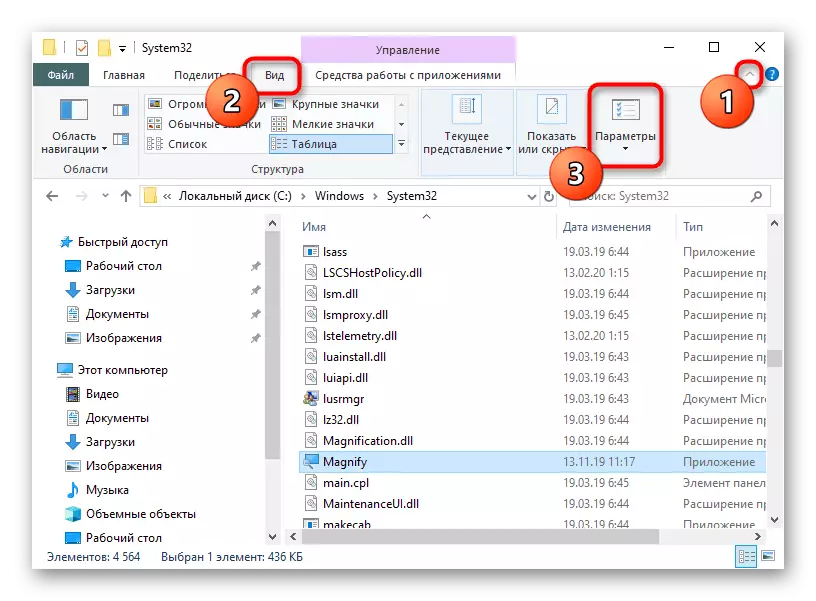
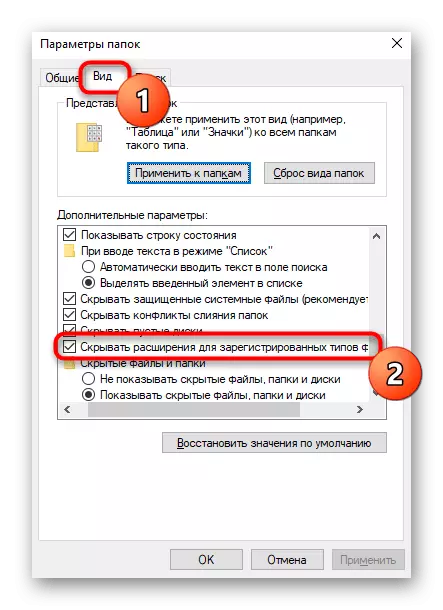
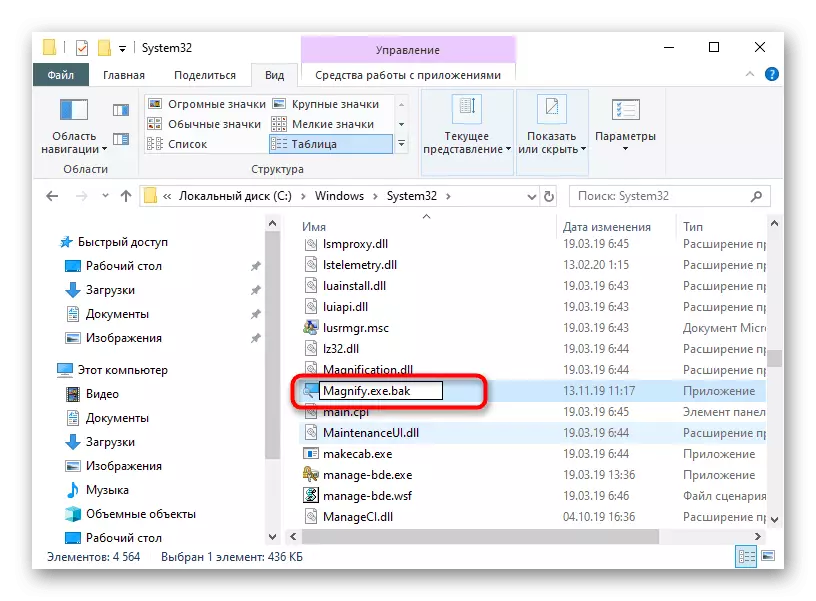
Ew tenê dimîne ku komputerê ji nû ve dest pê bike, û hingê hûn dikarin li ser guhertinan kontrol bikin. Heke pêdivî ye ku mezinahiya li ser ekranê were zivirandin, dirêjkirina lê zêde bike an jî ban bixwîne û binivîse û her tiştî vedigere rewşa destpêkê.
